Las impresoras 3D constituyen una de las herramientas de prototipado mas rápidas y baratas que existen hoy en día , lo cual se hace evidente no solo en las aplicaciones industriales sino también para aplicaciones para los aficionados por su gran versatilidad, por ejemplo ,( para contener nuestros diseños de forma mucho eficiente que con el mecanizado manual ) y desde luego por sus resultados profesionales.
Todavía hay muchas mejoras en lo que respecta a tecnología de impresión 3d pues suele ser habituales fallos de alineamiento que terminan malogrando la impresión como la falta de filamento, obtrusión en la boquilla de impresión , cuelgue de la impresora , etc, pero sin duda aunque , todos esto fallos citados son muy importantes , quizás una de las graves , es que dado que muchas veces se usa memoria no volátil en los trabajos de impresión en 3d que hacen qeu si se apaga accidentalmente o incluso se quite la tarjeta SD., que estos trabajo NO se pueden reanudar (incluso estando casi acabados), lo cual genera bastante fustracción porque nos obligara a repetir el largo proceso de impresión con el consiguiente gasto de energía, material(filamento) y sobre todo mucho tiempo para volver a repetir la pieza
Trabajos previos
Ante el problema de reanudar una impresión detenida , debemos saber que el tiempo puede correr en nuestra contra, pues una vez se haya enfriado la placa de la estructura ( la cama caliente), el objeto dejara de tener adherencia a la placa , así que si cuando la placa esté todavía caliente, tenemos que asegurar que el trabajo de impresión no se mueve, por lo que deberíamos sacar una cantidad generosa de cinta adhesiva y colocarlo sobre el borde de la impresión en 3d a la placa para que no se vuela si pretendemos intentar seguir con la impresión

Ahora , una vez fijada la pieza a la placa para reanudar la impresión a donde estaba, tenemos que averiguar donde se paró. Hay dos formas de saber esto,aunque estamos seguro de que sólo va a hacer una de estas formas;
- Encontrar la altura en mm y medir la altura con una cinta métrica.
- Contar cada monocapa impresa dado que es visible al ojo humano, pero como muy tedioso y largo de hacer (no vale la pena)
Dado lo tedioso y largo que puede llegar a ser realmente contar las capas individuales, sólo vamos a emplear una técnica aseada para encontrar el número de capas( es decir la opción primera).
- Midamos la altura del objeto impreso desde la placa hasta la capa superior ( por ejemplo 35mm)
- La altura de cada capa es de 0,15 mm por capa usando filamento y boquilla standard, también se puede encontrar la altura de cada capa en el ajuste de impresión que se tiene en el gcode. Por defecto la unidad es mm por capa.
- Para calcular cuántas capas aparecen dividiremos la altura del objeto hasta donde consiguió imprimir entre 0.15m , es decir en el ejemplo seria 35mm/0.15=233,3333333333 capas
Reanudar la impresión
En primer lugar, vamos a verificar la altura de la capa es la calculada cuando se detuvo ( en el ejemplo de 233 capas ). Abra el sw que utilice de Sliceing ( de cortado ) como por ejemplo el famoso sw de Ultimaker Cura
Ahora si suponemos usamos el programa Cura , nos vamos al menu Ver , u seleccionamos Vista de Capara y tenemos que usar el deslizador de capa hasta llegar hasta la capar que nos interese ( en el ejemplo hasta la capa 233th) . Si se ve la misma con el programa Cura tal como lo tiene físicamente , entonces es probablemente que el resultado sea correcto o alrededor de esa altura. ( claramente es difícil decir precisamente puesto que sólo obtendrá una resolución de 1mm que es alrededor 7 capas).
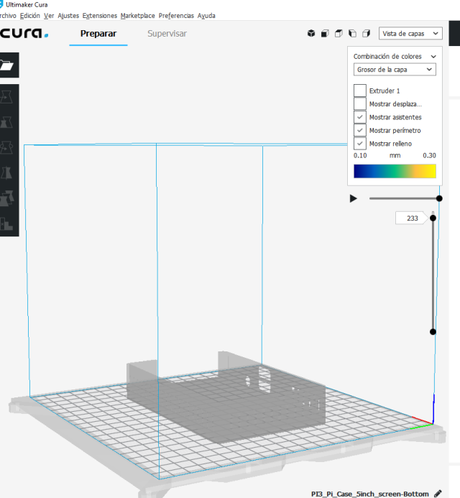
Ahora a continuación, busque el fichero con extensión .gcode generado con el programa Cura . Cuando lo tenga ubicado ábralo con un editor de texto ASCII (no utilice el Bloc de notas) como por ejemplo con los famosos programas gratuitos Textpad o el Notepad ++.
Podrá observar que es un archivo enorme por lo que podría tomar tiempo recorrerlo razón por la que se recomienda usar programas de edición de texto avanzado comos Textpad o el Notepad ++ ( y no el bloc de nota de Windows )
Observe que el gcode de cada linea usa la cabera "; LAYER: X ( donde x es el numero de linea a al qeu va referida ) y termina en ;TIME_ELAPSED:xxx.xxx ( indica aproximadamente el tiempo necesario de impresión para esa capa)
Ahora necesitaremos retocar el fichero eliminando todo el g-code comprendido desde la capa 0 hasta la capa calculada ( es decir, en el ejemplo todas las líneas en el medio entre las capa: 0 y; capa: 233.)
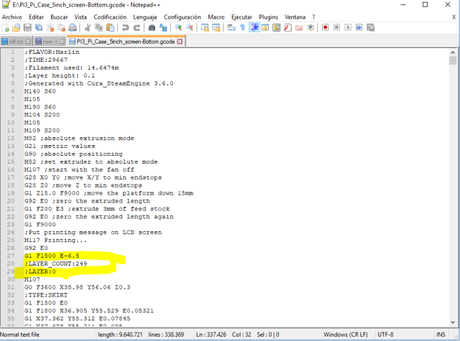
Una vez quitadas las lineas, tambien es interesante actualizar la linea referida al conteo global de capas (LAYER_COUNT:cccc donde cc= MAX -h) y luego guardar el nuevo archivo con un nuevo nombre de archivo por si acaso borramos el original.
Ahora como una comprobación , arranque el programa Cura ( o el sw que utilice ) , abra el nuevo fichero gcode y vea con la vista preliminar la impresión flotante que debería ser la porción que falta de imprimir
Si su estimación de altura de la capa no es completamente exacta va a ver la impresión en el aire, o puede que colisione con capas antiguas : obviamente deberá cancelar la impresión inmediatamente y necesitará volver a reajustar el archivo de gcode en consecuencia (sumando o restando capas) hasta llegar a la cantidad justa para terminar el trabajo

